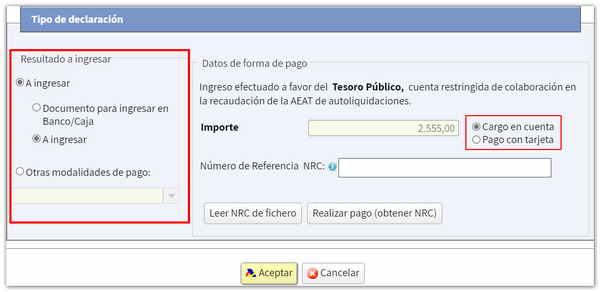Renda 2018
Saltar índice da informaciónServizo tramitación Renda WEB 2018
No servizo de tramitación do borrador ou declaración (Renda WEB) 2018 o contribuínte de calquera tipo de renda, terá acceso aos servizos de Renda que nese momento estean habilitados, ademais das ligazóns a trámites e consultas dese exercicio. O acceso encóntrase nos trámites do modelo 100 na Sede Electrónica.
Fai click en "Servizo tramitación de borrador/declaración (Renda WEB) 2018" e seleccione o tipo de acceso, con número de referencia da campaña actual, con Cl@ve Móbil escaneando o QR coa APP Cl@ve ou con datos identificativos ou con certificado ou DNIE facendo clic en "Certificado ou DNI electrónico".
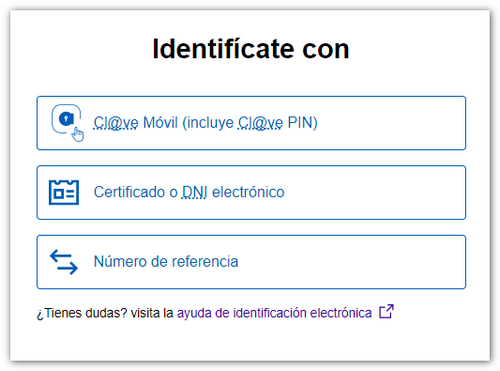
Unha vez que accedas ao expediente, disporás da seguinte información:
-
O estado de tramitación da declaración.
-
Os servizos dispoñibles, entre eles a consulta de datos fiscais, datos censuais ou a consulta e presentación do borrador/declaración (Renda WEB).
-
A historia do expediente onde quedaron gravados todos os estados do expediente e, se xa está presentada, obter unha copia da declaración presentada desde a ligazón "Gravación da declaración …".
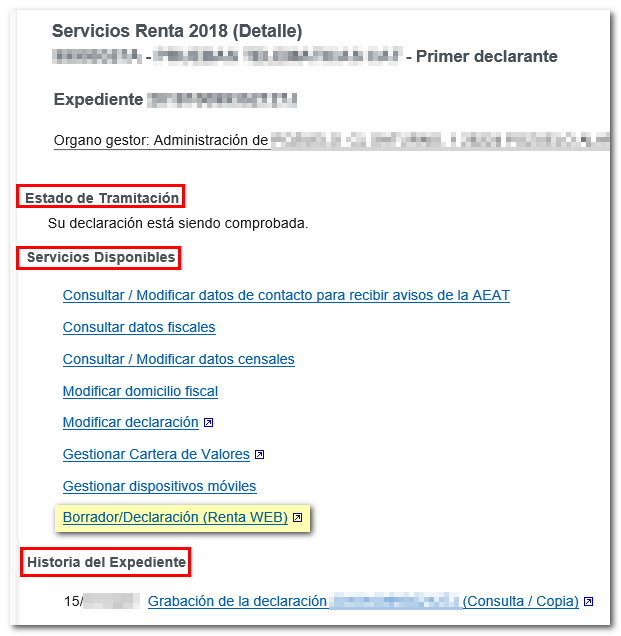
En "Servizos Dispoñibles" fai clic en "Borrador/Declaración (Renda WEB)"; se xa accediches a Renda WEB nalgún outro momento, nunha xanela emerxente informarase da existencia dunha declaración anterior, que podes recuperar desde a opción "Continuar sesión", modificar unha declaración presenta anteriormente desde "Modificar declaración presentada" ou comezar unha nova tramitación desde "Nova declaración", incorporando novamente os datos fiscais. Tamén poderás escoller a lingua cooficial en que desexas realizar a declaración.
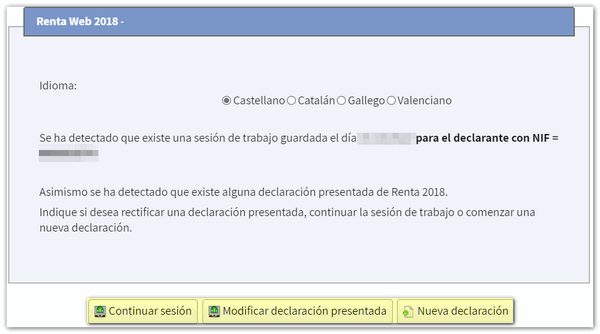
Se é a primeira vez que accedes, mostraranse na primeira pantalla, os datos identificativos do declarante e do resto de declarantes dos compoñentes da unidade familiar. Se contén datos erróneos ou imprecisos ou omitiuse algún dato concreto, antes deberás modificaro. Ten en conta que o estado civil e se ten fillos menores de idade ou incapacitados xudicialmente sometidos a patria potestade prorrogada ou rehabilitada non poderá ser modificado posteriormente.
No caso de que exista cónxuxe, deberás autorizar o trasaldo de datos fiscais do cónxuxe con referencia ou Cl@ve deste . Se non desexas introducir os datos fiscais do cónxuxe, debes marcar o recadro para o cálculo da declaración individual.
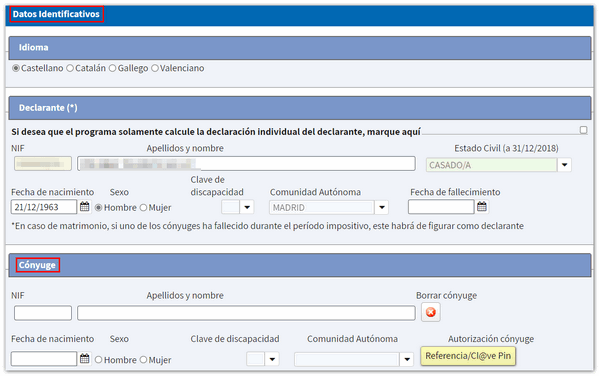
Pulsando a icona co símbolo dun lapis podes modificar ou introducir novos membros na unidade familiar. Para borraros, pulsa a icona da aspa. Unha vez cumprimentados os datos, na parte inferior, pulsa "Aceptar".

Tras aceptar a pantalla de datos identificativos, se a aplicación detecta que se deben trasladar á declaración datos fiscais adicionais, segue as instrucións das seguintes xanelas para incorporar esta información. Se non necesitas incorporar información adicional para xerar a declaración, accederás directamente ao resumo de resultados desde onde poderás comprobar cal é o resultado da declaración para cada modalidade e completar a declaración, se cumprise.
Na parte superior dispós dun menú adicional desde o que podes visualizar os datos fiscais imputados para cada declarante e descargar un PDF coa vista previa da declaración de cada declarante ou conxunta. Ten en conta que para poder visualizar os documentos en formato PDF cómpre ter instalado no teu equipo un visor de ficheiros PDF.
Desde "Ver datos trasladados" poderás comprobar cales son os datos que se incorporaron na declaración, os non incorporados e as notas da incorporación.
Tamén dispós de vídeos explicativos e, na icona da interrogación, o acceso ao manual de axuda para a presentación da declaración de Renda.
Desde o "Resumo de declaracións" tamén poderás gardar a declaración mediante a opción "Gardar" e ver os seus datos persoais desde "Datos persoais". Pulsando o botón "Continuar coa declaración ", poderás acceder ás distintas páxinas da declaración para comprobar todos os datos e seguir completando a declaración.

No botón "Apartados" poderás acceder ás distintas seccións da declaración e mediante os comandos con frechas moverche entre as páxinas. Antes de presentar a declaración comproba se tes erros na formalización pulsando o botón "Validar". Se necesitas ir a un recadro concreto ou a un concepto da declaración fai clic na icona da lupa.
Desde esta mesma xanela puedez acceder ao resumo de resultados ou "Presentar declaración" para finalizar a tramitación da declaración.

Selecciona como desexas presentar a declaración, individual ou conxunta.
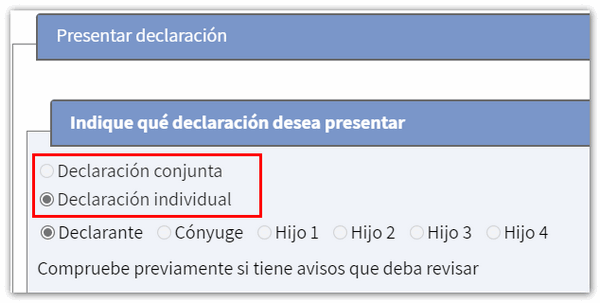
Se a declaración ten como resultado unha devolución só terás que indicar o código IBAN, pero se a declaración ten como resultado un ingreso e desexas aboar o importe na túa entidade financeira, fai clic en "Documento para ingresar en Banco/Caixa" deste xeito quedará presentada por Internet pero pendente de ingreso, co que cumprirá que acuadas a unha entidade financeira co documento de ingreso para realizar o pagamento.
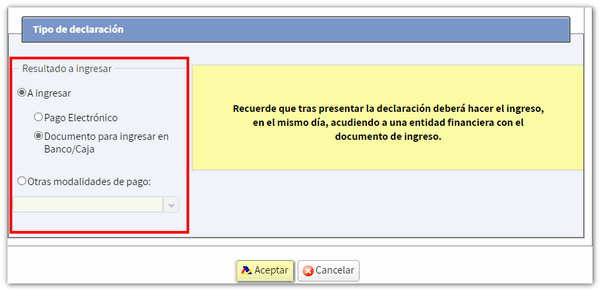
Se marcas "A ingresar" podes obter o NRC mediante cargo en conta ou mediante tarxeta ou incluír un NRC xa obtido directamente no banco cubrindoo no recadro correspondente. Tamén pode seleccionar outras formas de pagamento como o recoñecemento de débeda con imposibilidade de pagamento ou solicitude de adiamento entre outros.
Por último, pulsa "Aceptar" para realizar a presentación telemática; a continuación marca o recadro "Conforme" e fai clic en "Asinar e enviar" para terminar co proceso de presentación.